С: ПРЕДПРИЯТИЕ. УПРАВЛЕНИЕ ТОРГОВЛЕЙ
Система "1С:Предприятие" является универсальной системой для автоматизации учета и процессов управления. Семейство программ "1С:Предприятие" имеет несколько различных конфигураций. Самые распространенные – "1С: Предприятие Зарплата и управление персоналом", 1С:Предприятие Управление торговлей", "1С:Предприятие Бухгалтерский учет", "1С: Предприятие Управление производственным предприятием".
Функционирование системы подразделяется на два разделенных во времени процесса: настройку(конфигурирование) и исполнение. Конфигурирование это описание модели предметной области и предназначено для программистов. Исполнение – это непосредственная работа пользователя с информационной системой.
Типовая конфигурация "Управление торговлей" предназначена для автоматизации оперативного и управленческого учета деятельности предприятия.
Торговля подразделяется:
Ø оптовую торговлю;
Ø розничную торговлю;
Ø комиссионную торговлю.
Оптовая торговля – это торговля в основном между предприятиями и осуществляется, как правило, по безналичному расчету.
Розничная торговля – это торговля за наличный расчет и в основном осуществляется с физическим лицом. Например, торговля в магазине. 1С: Предприятие Управление торговлей установлена во многих магазинах и работает с торговым оборудованием(кассовые аппараты, сканеры для считывания штрих-кода).
Комиссионную торговлю можно подразделить на 2 вида:
Ø реализация;
Ø комиссия.
Реализация товара означает, что товар передается на реализацию сторонней организации (комиссионеру). Товар является нашей собственностью. Деньги за товар получаем лишь после того как комиссионер отчитается о продажах. Если же комиссионер товар в оговоренные сроки не продал, то товар возвращается нам.
Комиссия означает, что мы принимаем товар на комиссию от сторонней организации (комитента)., Товар нам не принадлежит(мы его не покупали), после продажи товара необходимо отчитаться перед комитентом и перечислить ему деньги за товар.
Конфигурация предназначена для учета любых видов торговых операций, она позволяет ввести учет от имени нескольких организаций на любом количестве складов. Как правило, в этом случае все организации имеют одного собственника или группу собственников. Такая совокупность организаций называется "торговым предприятием".
В окне вызова программы пользователь выбирает ту базу, с которой будет работать в данный момент.

Открывается окно программы.
Справочник "Номенклатура"
В справочник "Номенклатура" заносится информация обо всех товарах, наборах и услугах, для которых оформляются документы на предприятии. Для ввода нового элемента меню Справочник –> Номенклатура –> Номенклатура . На экране появляется справочник Номенклатура. Ввести новый элемент справочника можно тремя способами:
· нажать клавишу Insert на дополнительной клавиатуре;
· нажать на кнопку  ;
;
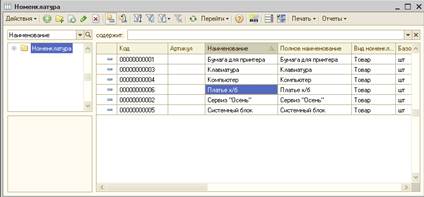
На экране появится окно, в которое необходимо ввести нужную информацию.



Наименований товара два. Одно наименование необходимо при работе с электронными документами, оно отображается в экранных формах. Краткое наименование лучше задавать таким образом, чтобы по нему можно было быстро идентифицировать товар. "Полное наименование" используется при распечатке документов и здесь надо указывать то наименование товара, которое используется в печатных документах. Чем является товар – товаром, набором или услугой, определяется в окне "Вид номенклатуры". После того, как элемент записан, вид товара поменять невозможно.


 Для каждой позиции номенклатуры может быть назначено множество единиц измерения. Базовая единица измерения – это единица, от которой ведется отсчет. После ввода базовой единицы измерения необходимо ввести Единицу хранения остатков. Единица хранения остатков – это та единица измерения, в которой товар хранится в информационной базе. Задание этой единицы обычно зависит от того, в чем товар хранится на складе. (Например, сигареты – базовая единица измерения – пачки, товар на складе хранится в блоках, следовательно, единица хранения остатков – блоки). Для ввода новой единицы измерения необходимо на вкладке Единицы нажать на кнопку и из классификатора выбрать нужную единицу измерения и поставить коэффициент, это отношение одной единицы измерения к другой(например, в 1 упаковке – 10 пакетов сока).
Для каждой позиции номенклатуры может быть назначено множество единиц измерения. Базовая единица измерения – это единица, от которой ведется отсчет. После ввода базовой единицы измерения необходимо ввести Единицу хранения остатков. Единица хранения остатков – это та единица измерения, в которой товар хранится в информационной базе. Задание этой единицы обычно зависит от того, в чем товар хранится на складе. (Например, сигареты – базовая единица измерения – пачки, товар на складе хранится в блоках, следовательно, единица хранения остатков – блоки). Для ввода новой единицы измерения необходимо на вкладке Единицы нажать на кнопку и из классификатора выбрать нужную единицу измерения и поставить коэффициент, это отношение одной единицы измерения к другой(например, в 1 упаковке – 10 пакетов сока).

На экране появится окно с несколькими единицами измерения.

Покупка товаров оптом.
При покупке товаров оптом за безналичный расчет необходимо выписать следующие документы:
- Заказ поставщику
- При безналичной оплате необходимо выписать платежное поручение, при оплате за наличный расчет – расходный кассовый ордер.
- Поступление товара (Накладная)
- Счет- фактура.
Рассмотрим все пункты подробно.
- Документ "Заказы поставщикам " предназначен для фиксации предварительной договоренности о приобретении у поставщика или комитента товаро- материальных ценностей.
Для ввода нового документа Меню Документы – Закупки – Заказ поставщику. На экране открывается журнал Заказов поставщиков, для ввода нового заказа необходимо: меню – Действие – Добавить, на экране появляется окно для ввода нового заказа.
В окне Контрагент нажимаем на кнопку  и из предложенного списка выбираем нужного Контрагента и таким же образом Договор, указываем дату поступления и оплаты.
и из предложенного списка выбираем нужного Контрагента и таким же образом Договор, указываем дату поступления и оплаты.



 Для выбора Номенклатуры проще всего воспользоваться кнопкой Подбор и на экране появится окно справочника Номенклатуры. Щелкнем дважды по нужной номенклатуре, если установлены галочки Количество и Цена, то на экране появляется окно для ввода количества и цены закупаемого товара.
Для выбора Номенклатуры проще всего воспользоваться кнопкой Подбор и на экране появится окно справочника Номенклатуры. Щелкнем дважды по нужной номенклатуре, если установлены галочки Количество и Цена, то на экране появляется окно для ввода количества и цены закупаемого товара.

Для печати документа нажимаем на кнопку "Печать" внизу окна и экране появляется печатная форма заказа поставщика.
- Так как оплата происходит по безналичному расчету, то есть через банк, необходимо выписать платежное поручение и отправить его в банк. Выписать платежное поручение можно на основании документа "Заказ поставщика". В журнале Документы Контрагентов(меню Документы – Закупки – Документы Контрагентов) выделяем нужный Заказпоставщику, меню Действие – На основании – Платежное поручение исходящее



и на экране появится платежное поручение, заполненное на основании Заказа поставщику.
В экранной форме документа устанавливаем галочку - оплачено. Для распечатки документа нажмем на кнопку "Печать".
- Поступление товара оформляется на основании Заказа поставщикам. Для этого открываем журнал Документы Закупки- Заказы поставщикам, выделяем нужный заказ, меню Действие – На основании и из открывающегося меню выбираем Поступление товаров и услуг.

Документ заполняется на основании заказа поставщика. Проводим документ.

-
 Для регистрации счет фактуры откроем только что проведенный документ Поступление товаров и услуг и нажмем на кнопку Ввести счет- фактуру, на экране появится заполненная счет-фактура, нажмем ОК.
Для регистрации счет фактуры откроем только что проведенный документ Поступление товаров и услуг и нажмем на кнопку Ввести счет- фактуру, на экране появится заполненная счет-фактура, нажмем ОК.
